少しわかりにくい部分があるので、その部分を解説します。Ver1.7でスナップ機能が強化されたため、5/20追記
道路の高さ調節について
道路を敷設する時、左下にあるこのアイコンです。道路を敷設する時にPgUpやPgDnで高さを調節できますが、その調節単位を何m単位かに設定するのがここです。3m単位、6m単位、12m単位の3段階から設定できます。
スナップの切り替えについて
描画ツールの1番左にあるアイコンです。Ver1.7から機能が強化されました。クリックすると4項目出てきて、デフォルトでは全てオンになっています。
角度がオンだと角や交差点を引く際に角度が表示されるようになり、マス目が合うところで止まるようになります。
オフにすると、マス目が止まらなくなるので、少しずらした交差点などが引けるようになります。
道路の長さをオンになっていると10マス幅の補助線が出てきて、道路の長さがマス目ごとに止まるようになります。
グリッドをオンにしていると、道路の始点や終点がマス目に合うように止まります。
オフにすると始点や終点がマス目を無視できるようになります。
道路のガイドラインがオンになっていると、近くの道路などにもスナップするようになり、既に敷設している道路に近づけるとこのような補助線が出てきます。
矢印の丸い部分に始点を合わせると、綺麗にマス目が揃う位置となります。
始点と終点を合わせると、このように綺麗にマス目が揃った平行な道路が引けます。
高速道路も綺麗に平行に
ちょっとコツが必要ですが、カーブも平行に道路だけでなく鉄道とかも平行に引くことができます。
道路のアップグレードについて
!アイコンでアップグレードできる
範囲は勝手に指定される。
グレードダウンも可能
この場合マス目が縮まり、消防署などが道路に隣接できず、機能しなくなる可能性があるので注意。
また一方通行の進行方向を逆にすることもできます。
一方通行を向かい合うように敷設したため未接続のアイコンが出ています。
アップグレード状態にして、右クリックすると
一方通行が反転して真ん中の未接続マークが消えました。高速道路のランプも一方通行のため、この機能が役に立ちます。
ページTOPへ戻る
スポンサーリンク




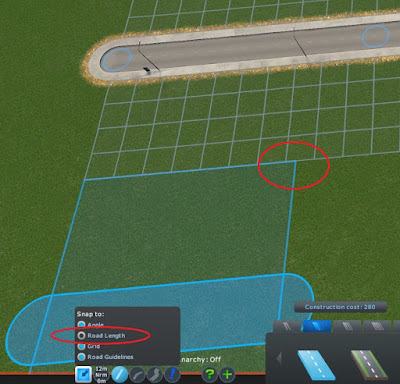









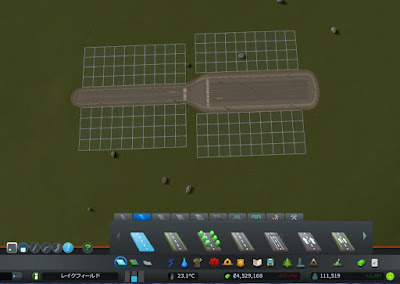



0 件のコメント :
コメントを投稿